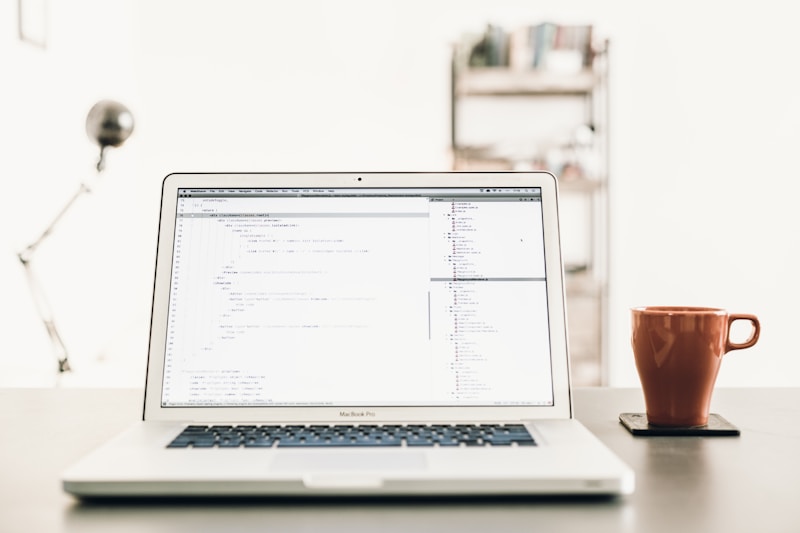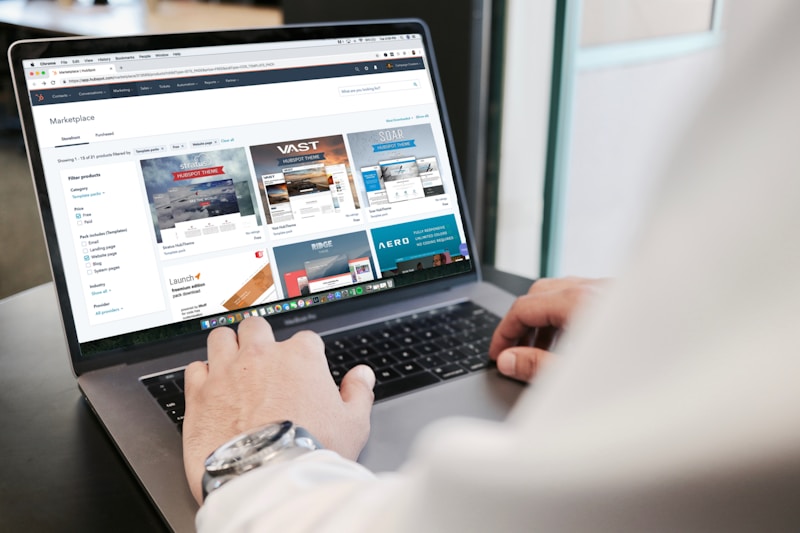현대 사회에서 노트북은 필수적인 도구가 되었습니다. 많은 사람들이 업무, 학습, 오락 목적으로 노트북을 사용합니다. 하지만 노트북의 배터리는 사용 시간에 큰 영향을 미치는 중요한 요소입니다. 배터리 수명이 짧아지면 작업 효율이 떨어지고 불편함을 초래할 수 있습니다. 따라서, 배터리 수명을 확인하고 관리하는 방법을 아는 것은 매우 중요합니다.
배터리 수명 확인의 중요성
노트북의 배터리 수명은 사용자 경험에 직접적인 영향을 미칩니다. 배터리가 빨리 소모되면, 사용자는 자주 충전을 해야 하므로 불편함을 느낄 수 있습니다. 특히 이동 중에 노트북을 사용하는 경우, 배터리 수명은 더욱 중요한 요소입니다. 배터리의 노후화는 성능 저하도 초래할 수 있습니다.
따라서, 정기적으로 배터리 수명을 확인하는 것이 필요합니다. 배터리 문제를 조기에 발견하면 적절한 조치를 취할 수 있어 더욱 장기적으로 노트북을 사용할 수 있습니다.
또한, 배터리 수명을 체크함으로써 불필요한 비용 지출을 줄일 수 있습니다. 지금부터 배터리 수명을 확인하는 다양한 방법에 대해 알아보겠습니다.
윈도우에서 배터리 수명 확인하기
윈도우 시스템을 사용하는 경우, 배터리 수명을 확인하는 방법은 매우 간단합니다. 첫 번째로, '명령 프롬프트'를 실행합니다. 시작 메뉴에서 'cmd'를 입력하고 Enter 키를 누릅니다. 명령 프롬프트 창이 열리면, 'powercfg /batteryreport'라는 명령어를 입력합니다.
이 명령어를 통해 배터리 보고서를 생성할 수 있습니다. 생성된 보고서는 기본적으로 사용자 폴더에 저장됩니다. 보고서를 확인하면 배터리의 현재 성능과 사용 내역을 자세히 볼 수 있습니다. 배터리의 디자인 용량과 완전 충전 용량을 비교하여 배터리 상태를 체크할 수 있습니다.
또한, 충전 사이클 수치도 확인 가능하여 배터리의 사용 정도를 파악하는 데 도움이 됩니다. 이렇게 간단한 명령어로 배터리 상태를 쉽게 확인할 수 있습니다. 정기적으로 보고서를 확인하면 배터리 성능 저하를 미리 예측할 수 있습니다.
이는 특히 업무에 중요한 영향을 미치는 사용자에게 매우 유용합니다. 앞으로도 주기적으로 이 방법을 활용하여 배터리 수명을 체크하는 것이 좋습니다. 이렇게 윈도우에서 쉽게 배터리 수명을 측정할 수 있습니다.
macOS에서 배터리 수명 확인하기
macOS를 사용하는 경우에도 배터리 수명을 쉽게 확인할 수 있습니다. 먼저, 화면 왼쪽 상단의 애플 아이콘을 클릭하여 메뉴를 엽니다. '사과 아이콘'을 누르고, '정보'를 선택합니다. 다음으로 '시스템 리포트'를 클릭합니다.
그러면 시스템 정보 창이 열리며, 왼쪽 메뉴에서 '전원'을 선택합니다. 이곳에서 배터리 정보와 관련된 다양한 세부사항을 확인할 수 있습니다. 배터리 사이클 카운트와 상태 등을 포함한 정보를 제공합니다. 사이클 카운트는 배터리의 실제 사용 정도를 나타내며, 이는 교체 시기를 예측하는 데 큰 도움이 됩니다.
또한, 배터리 상태가 '정상', '교체 필요' 등으로 표시되어 간편하게 상태를 파악할 수 있습니다. 이러한 방법으로 macOS에서도 쉽게 배터리 수명을 체크할 수 있습니다. 배터리 수명 체크는 특히 장기적으로 시스템을 사용하는 사용자에게 중요합니다.
정기적인 점검을 통해 불필요한 비용을 줄일 수 있습니다. 또한, 문제가 생기기 전 미리 예방할 수 있습니다. 따라서, 사용자들은 이 방법을 통해 자신들의 배터리 상태를 철저히 관리하는 것이 필요합니다.
배터리 수명 개선 방법
배터리 수명은 다양한 요인에 의해 영향을 받습니다. 첫 번째로, 화면 밝기를 조절하는 것이 중요합니다. 화면 밝기를 최소화하면 배터리 소모를 크게 줄일 수 있습니다. 또한, 불필요한 프로그램을 종료하는 것도 좋은 방법입니다.
백그라운드에서 실행되는 앱이 많을수록 배터리 소모가 증가합니다. 두 번째로, Bluetooth와 Wi-Fi의 사용을 관리해야 합니다. 필요하지 않은 경우, 이러한 기능을 끄는 것이 도움이 됩니다. 세 번째로, 전원 설정을 최적화하는 것이 필요합니다.
'전원 옵션'에서 '절전 모드'를 설정하면 배터리 수명을 늘릴 수 있습니다. 네 번째로, 배터리를 완전히 방전시키지 말고 주기적으로 충전해야 합니다. 또한, 항상 20% 이상의 배터리 잔량을 유지하는 것이 좋습니다.
이렇게 배터리 수명을 개선하기 위한 방법들은 간단하면서도 효과적입니다. 이를 통해 사용자들은 노트북을 좀 더 오랫동안 사용할 수 있습니다. 정기적인 관리와 점검이 중요하며 의미 있는 결과를 가져옵니다.
배터리 관련 문제 및 해결 방법
배터리 관련 문제는 다양한 형태로 나타날 수 있습니다. 예를 들어, 충전이 되지 않거나 배터리가 빨리 소모되는 경우가 있습니다. 이러한 문제를 해결하기 위해 우선 배터리 연결 상태를 확인해야 합니다. AC 어댑터가 제대로 연결되어 있는지 점검하는 것이 중요합니다.
이 후, 배터리 상태를 점검해야 합니다. 만약, 배터리의 표시가 정상인 경우, 전원 관리 설정을 확인해야 합니다. 전원 관리가 비효율적으로 설정되어 있으면 문제를 일으킬 수 있습니다. 배터리의 드라이버 또한 최신 버전으로 업데이트해야 할 수 있습니다.
그래서 업데이트 후 문제를 주의 깊게 관찰하는 것이 좋습니다. 배터리가 노후화되었을 경우 교체를 고려해야 합니다. 노후된 배터리는 교체 외에 방법이 없기 때문입니다.
이 외에도, 여러 가지 소프트웨어 업데이트가 필요한 경우가 있으니 주의해야 합니다. 종종 문제의 근본 원인은 소프트웨어에 있을 수 있습니다. 배터리 관련 문제를 조기에 발견하고 조치를 취하는 것이 매우 중요합니다.
결론 및 의견
노트북의 배터리 수명 관리는 매우 중요합니다. 사용자가 자신의 배터리 상태를 명확히 알고 관리한다면, 보다 효율적으로 기기를 사용할 수 있습니다. 주기적인 점검과 관리가 필요한 이유입니다. 앞서 소개한 방법들을 활용하면 손쉽게 배터리 수명을 확인할 수 있습니다.
또한, 배터리 수명 향상을 위해 필요한 조치들을 실천하는 것이 중요합니다. 배터리 관련 문제가 발생하면, 즉각적으로 원인을 진단하고 해결해야 합니다. 이는 향후 발생할 수 있는 큰 문제를 예방하는 데 유용합니다. 사용자의 노트북이 최적의 성능을 발휘할 수 있도록 하는 것은 사용자의 책임입니다.
나아가, 더 나은 사용 경험을 위한 지속적인 관심이 필요해 보입니다. 정기적인 관리가 장기적으로 큰 도움이 될 것입니다. 앞으로도 최신 정보와 기술을 통해 노트북 배터리 수명 관리에 힘써야 합니다.
이렇게 체계적인 관리로 우리의 디지털 라이프를 더욱 향상시킬 수 있습니다. 성능 저하나 불편함 없이 원활한 사용이 가능하리라 믿습니다. 우리는 작은 관심으로 큰 변화를 이끌어 낼 수 있을 것입니다.




|

|

|
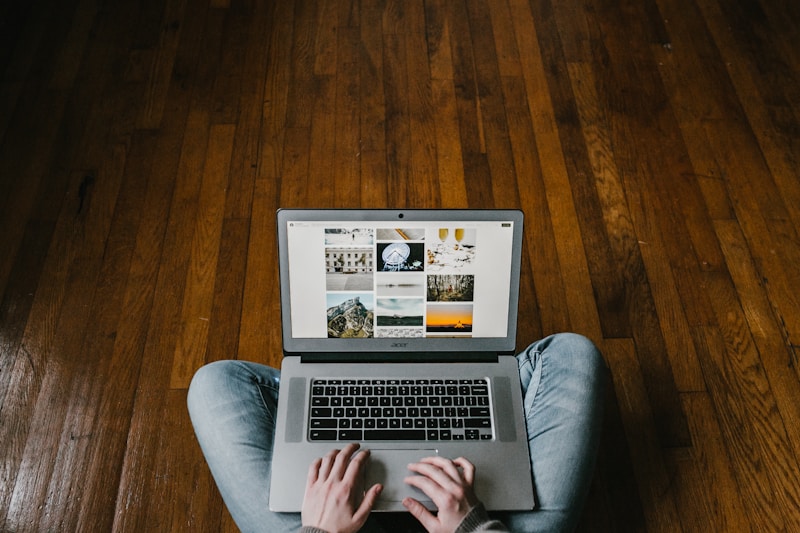
|

|
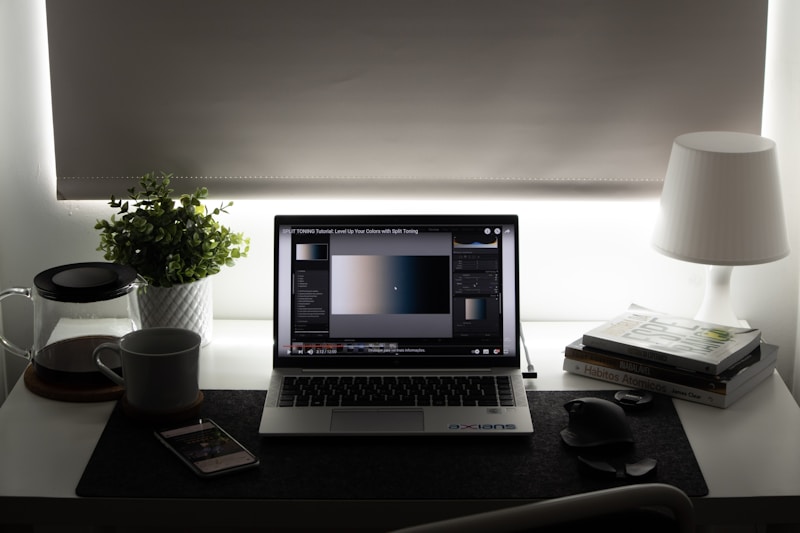
|

|

|